Trong thế giới làm việc số ngày nay, Microsoft Word vẫn là công cụ không thể thiếu đối với hàng triệu người dùng, từ sinh viên, nhân viên văn phòng cho đến các chuyên gia biên tập. Mặc dù đã gắn bó với Word trong nhiều thập kỷ, không ít người vẫn chưa khai thác hết tiềm năng của nó, đặc biệt là các phím tắt. Những phím tắt này không chỉ giúp bạn tiết kiệm thời gian mà còn nâng cao đáng kể hiệu quả công việc. Với vai trò là một chuyên gia về công nghệ và biên tập viên tại tonghopthuthuat.com, chúng tôi sẽ chia sẻ 6 phím tắt “đắt giá” trong Microsoft Word mà tôi tin rằng bạn sẽ muốn sử dụng hàng ngày để tối ưu hóa quy trình làm việc của mình.
Trước khi đi sâu vào các phím tắt cụ thể, điều quan trọng là bạn cần biết cách tùy chỉnh và gán các phím tắt mới cho những lệnh thường dùng nhất trong Word. Để thực hiện, hãy nhấn tổ hợp phím Alt > F > T để mở hộp thoại Word Options (Tùy chọn Word). Tiếp theo, nhấp vào “Customize Ribbon” (Tùy chỉnh Ribbon) và chọn “Customize…” (Tùy chỉnh…) ở cuối cửa sổ. Tại đây, bạn có thể chọn một lệnh trong một danh mục để xem các phím tắt hiện có và tạo phím tắt của riêng mình. Việc này giúp cá nhân hóa trải nghiệm sử dụng Word, phù hợp với nhu cầu công việc của từng người.
6 Phím Tắt Word “Đắt Giá” Nhất Bạn Nên Biết
Hãy cùng khám phá 6 phím tắt mà chúng tôi tin rằng sẽ cách mạng hóa cách bạn làm việc với Microsoft Word.
1. Shift+F3 (và Alt > H > 7): Chuyển Đổi Kiểu Chữ (Hoa, Thường, Viết Hoa Đầu Từ)
Là một người chuyên hiệu đính văn bản học thuật, tôi thường xuyên gặp các tiêu đề hoặc các đoạn văn bản bị sai kiểu chữ (chữ hoa, chữ thường, viết hoa đầu từ). Ví dụ, một tiêu đề không đúng chuẩn Title Case, hoặc một đoạn văn bị viết hoàn toàn bằng chữ in hoa (block capitals).
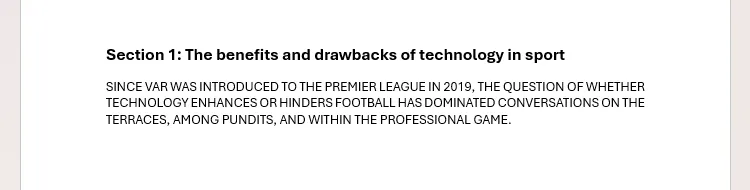 Văn bản mẫu trong Microsoft Word với tiêu đề và đoạn văn bị sai kiểu chữ hoa thường, cần điều chỉnh.
Văn bản mẫu trong Microsoft Word với tiêu đề và đoạn văn bị sai kiểu chữ hoa thường, cần điều chỉnh.
Thông thường, việc chọn văn bản và nhấn phím Caps Lock sẽ không giải quyết được vấn đề, vì Caps Lock chỉ là một công tắc bật/tắt chứ không phải một hành động chuyển đổi kiểu chữ.
Để khắc phục lỗi này, bạn chỉ cần chọn văn bản liên quan (nếu muốn thay đổi nhiều từ cùng lúc) hoặc đặt con trỏ vào từ cần thay đổi (nếu chỉ muốn thay đổi một từ), sau đó nhấn Shift+F3 nhiều lần cho đến khi kiểu chữ được đúng.
| Văn bản gốc | Shift+F3 lần 1 | Shift+F3 lần 2 | Shift+F3 lần 3 |
|---|---|---|---|
| BLOCK CAPITALS | lowercase | Title Case | BLOCK CAPITALS |
| lowercase | Title Case | BLOCK CAPITALS | lowercase |
| Title Case | BLOCK CAPITALS | lowercase | Title Case |
Trong ví dụ dưới đây, từ “Section” cần được viết hoa hoàn toàn (BLOCK CAPITALS). Để thay đổi từ kiểu “Title Case” sang “BLOCK CAPITALS”, tôi chỉ cần đặt con trỏ vào bất kỳ vị trí nào trong từ đó và nhấn Shift+F3 một lần.
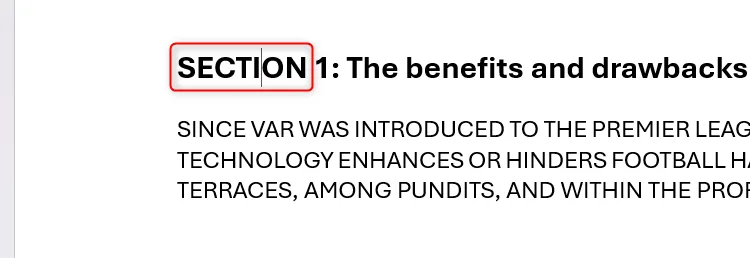 Chữ "Section" trong tiêu đề Microsoft Word đã được chuyển thành chữ hoa hoàn toàn bằng phím tắt Shift+F3.
Chữ "Section" trong tiêu đề Microsoft Word đã được chuyển thành chữ hoa hoàn toàn bằng phím tắt Shift+F3.
Tiếp theo, để thay đổi tiêu đề phần thành kiểu viết hoa đầu từ (Title Case), tôi dùng các phím Mũi tên để di chuyển con trỏ đến trước từ “The”, sau đó nhấn Shift+End để chọn toàn bộ văn bản trên dòng đó sau con trỏ, và nhấn Shift+F3 ba lần. Lý do cần nhấn ba lần trong trường hợp này là vì từ đầu tiên đã được viết hoa, khiến Word hiểu rằng nó đã ở Title Case, mặc dù thực tế chỉ có từ đầu tiên đúng.
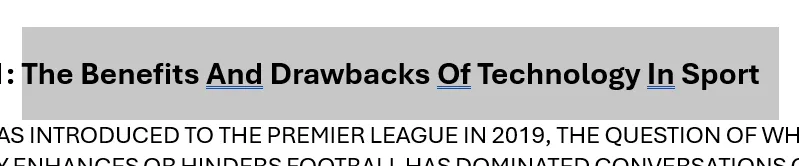 Tiêu đề đoạn văn trong Microsoft Word được định dạng đúng kiểu viết hoa đầu từ (Title Case) sau khi chỉnh sửa.
Tiêu đề đoạn văn trong Microsoft Word được định dạng đúng kiểu viết hoa đầu từ (Title Case) sau khi chỉnh sửa.
Ở giai đoạn này, tôi vẫn cần chuyển các từ “nhỏ” (“and,” “of,” và “in”) trong tiêu đề thành chữ thường, vì Title Case khiến tất cả các từ được chọn bắt đầu bằng chữ hoa. Cách kém hiệu quả nhất là sửa thủ công từng từ. Một cách khác là đặt con trỏ vào các từ muốn thay đổi và nhấn Shift+F3 cho đến khi chúng thành chữ thường. Tuy nhiên, phương pháp tôi ưu tiên là sử dụng chức năng Find And Replace (Tìm và Thay thế) có phân biệt chữ hoa/thường (Ctrl+H) sau khi đã hiệu đính xong toàn bộ tài liệu, và thay đổi tất cả các từ bị ảnh hưởng thành chữ thường cùng lúc bằng cách nhấp vào “Replace All” (Thay thế Tất cả).
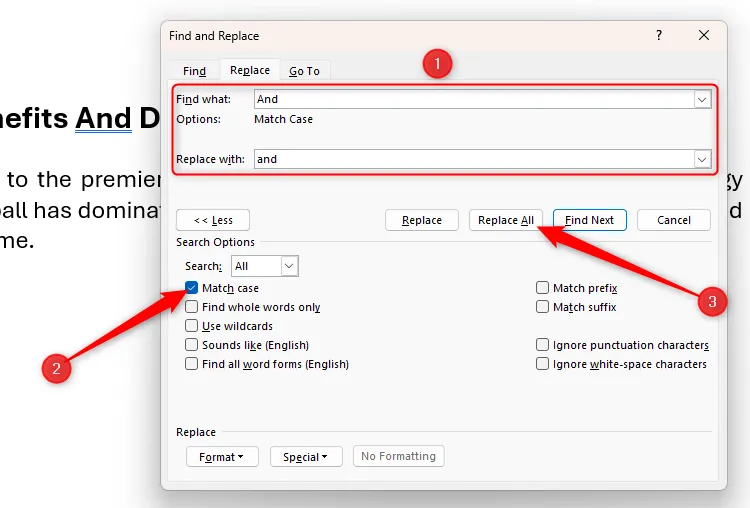 Hộp thoại Find and Replace trong Microsoft Word đang thực hiện tìm kiếm và thay thế chữ "And" thành "and" để chuẩn hóa kiểu chữ.
Hộp thoại Find and Replace trong Microsoft Word đang thực hiện tìm kiếm và thay thế chữ "And" thành "and" để chuẩn hóa kiểu chữ.
Cuối cùng, tôi cần sửa các chữ in hoa trong đoạn văn. Để làm điều này, trước tiên, tôi sẽ đặt con trỏ ở đầu đoạn, và nhấn Ctrl+Shift+Down để chọn toàn bộ đoạn. Một lựa chọn tại thời điểm này là nhấn Shift+F3 cho đến khi tất cả các từ đều là chữ thường. Tuy nhiên, điều này cũng sẽ ảnh hưởng đến từ đầu tiên của câu, nghĩa là tôi sẽ phải sửa thủ công.
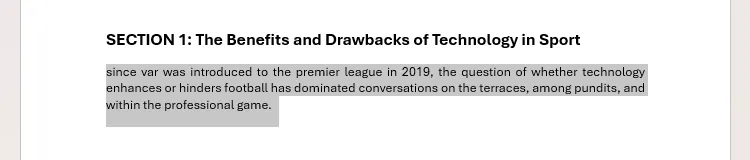 Đoạn văn trong Microsoft Word sau khi được chuyển thành chữ thường hoàn toàn, cần được định dạng lại.
Đoạn văn trong Microsoft Word sau khi được chuyển thành chữ thường hoàn toàn, cần được định dạng lại.
Thay vào đó, tôi có thể chọn đoạn văn và nhấn Alt > H > 7 > S để ép nó chuyển sang kiểu Sentence Case (kiểu viết hoa đầu câu), nghĩa là từ đầu tiên được viết hoa, và phần còn lại của câu là chữ thường.
 Câu văn trong Microsoft Word được định dạng theo kiểu viết hoa đầu câu (Sentence Case) với chữ cái đầu tiên được viết hoa.
Câu văn trong Microsoft Word được định dạng theo kiểu viết hoa đầu câu (Sentence Case) với chữ cái đầu tiên được viết hoa.
Tôi vẫn cần sửa các lỗi khác, như viết hoa “Premier League” và chuyển “VAR” thành chữ in hoa. Tuy nhiên, như đã nói ở trên, tôi sẽ thực hiện các điều chỉnh này dưới dạng thay đổi hàng loạt bằng chức năng Find And Replace có phân biệt chữ hoa/thường khi tôi hoàn thành toàn bộ tài liệu.
Lưu ý quan trọng: Nếu bạn đang viết một tài liệu học thuật hoặc cho một ấn phẩm, hãy luôn tuân thủ quy tắc định dạng được quy định trong hướng dẫn phong cách (style guide) của tổ chức đó.
2. Ctrl+Shift+Space: Dấu Cách Không Ngắt Dòng (Non-Breaking Space)
Dấu cách không ngắt dòng (non-breaking space) trong Microsoft Word giúp ngăn chặn các từ hoặc cụm từ liên quan bị tách ra giữa hai dòng. Trong ví dụ này, “Mr. E.” bị tách khỏi “John”, và “6” bị tách khỏi “pm”, do các lần ngắt dòng tự nhiên. Kết quả là văn bản trông bất thường và luồng đọc bị gián đoạn.
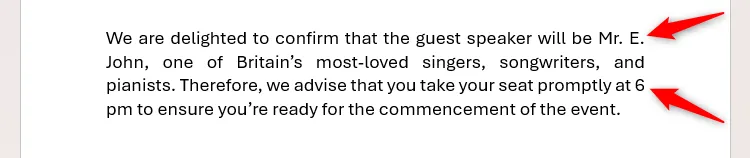 Đoạn văn trong Microsoft Word hiển thị các cụm từ bị ngắt dòng không mong muốn, cần sử dụng dấu cách không ngắt dòng.
Đoạn văn trong Microsoft Word hiển thị các cụm từ bị ngắt dòng không mong muốn, cần sử dụng dấu cách không ngắt dòng.
Để khắc phục điều này, thay vì nhấn phím Spacebar giữa các từ, tôi có thể nhấn Ctrl+Shift+Space để chèn một dấu cách không ngắt dòng. Giờ đây, các yếu tố này buộc phải ở cùng nhau trên cùng một dòng, cải thiện bố cục và duy trì luồng văn bản.
 Các từ "Mr. John E." và "6 pm" trong Microsoft Word được giữ lại cùng dòng bằng cách sử dụng dấu cách không ngắt dòng (Ctrl+Shift+Space).
Các từ "Mr. John E." và "6 pm" trong Microsoft Word được giữ lại cùng dòng bằng cách sử dụng dấu cách không ngắt dòng (Ctrl+Shift+Space).
Để kiểm tra xem dấu cách không ngắt dòng đã được chèn ở đâu trong tài liệu Word, bạn có thể nhấn Ctrl+Shift+8. Thao tác này sẽ hiển thị các ký tự không in (non-printing characters), và dấu cách không ngắt dòng được biểu thị bằng một ký hiệu hình tròn nhỏ trên cao (superscript zero), tương tự như ký hiệu độ (º). Ngược lại, dấu cách thông thường được biểu thị bằng một chấm đen nhỏ (•).
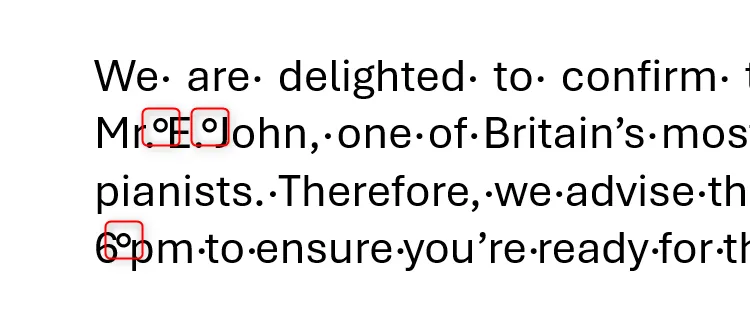 Biểu tượng dấu cách không ngắt dòng (dấu chấm nhỏ trên cao) hiển thị trong Microsoft Word khi bật ký tự không in.
Biểu tượng dấu cách không ngắt dòng (dấu chấm nhỏ trên cao) hiển thị trong Microsoft Word khi bật ký tự không in.
3. Alt+Shift+Up/Down: Di Chuyển Cả Đoạn Văn
Phím tắt này vô cùng đơn giản nhưng lại cực kỳ hữu ích. Trong ví dụ này, tôi nhận ra rằng đoạn văn màu đỏ sẽ phù hợp hơn nếu được đặt bên dưới đoạn thứ ba.
 Ba đoạn văn bản trong Microsoft Word, với đoạn màu đỏ cần được di chuyển đến vị trí khác.
Ba đoạn văn bản trong Microsoft Word, với đoạn màu đỏ cần được di chuyển đến vị trí khác.
Một cách để sửa lỗi này là chọn, nhấp và kéo đoạn văn bằng chuột, nhưng tôi ưu tiên sử dụng các phím tắt bất cứ khi nào có thể. Trong trường hợp này, tôi có thể đặt con trỏ ở đầu đoạn, nhấn Shift+End, sau đó cắt (Ctrl+X) và dán (Ctrl+V) nó vào vị trí mới. Tuy nhiên, quá trình này khá tốn công, đòi hỏi quá nhiều bước.
Thay vào đó, tôi có thể sử dụng một phím tắt đơn giản để thực hiện thay đổi này trong vòng chưa đầy hai giây. Sau khi đặt con trỏ ở bất kỳ vị trí nào trong đoạn văn màu đỏ, khi tôi nhấn Alt+Shift+Down, đoạn văn sẽ di chuyển xuống, hoán đổi vị trí với đoạn văn thứ ba trước đó.
 Đoạn văn màu đỏ trong Microsoft Word đã được di chuyển xuống dưới một đoạn bằng phím tắt Alt+Shift+Down.
Đoạn văn màu đỏ trong Microsoft Word đã được di chuyển xuống dưới một đoạn bằng phím tắt Alt+Shift+Down.
Tương tự, nếu sau đó tôi nhận ra rằng đoạn văn phù hợp hơn ở vị trí trước đó, tất cả những gì tôi phải làm là đặt con trỏ vào lại đoạn văn và nhấn Alt+Shift+Up. Thật sự đơn giản như vậy!
4. Ctrl+Shift+N và Ctrl+Alt+[Số]: Áp Dụng Kiểu (Styles)
Các Kiểu (Styles) trong Microsoft Word là một cách tuyệt vời để áp dụng định dạng nhất quán cho các phần khác nhau của tài liệu. Ví dụ, kiểu Normal được sử dụng cho phần thân chính, trong khi các kiểu Heading khác nhau có thể được áp dụng cho các tiêu đề chương để biểu thị các phần và phân đoạn.
Trong ví dụ này, kiểu Heading 1 đã được áp dụng cho dòng thứ hai và thứ tám, kiểu Heading 2 đã được áp dụng cho dòng thứ năm, và các dòng còn lại được định dạng theo kiểu Normal.
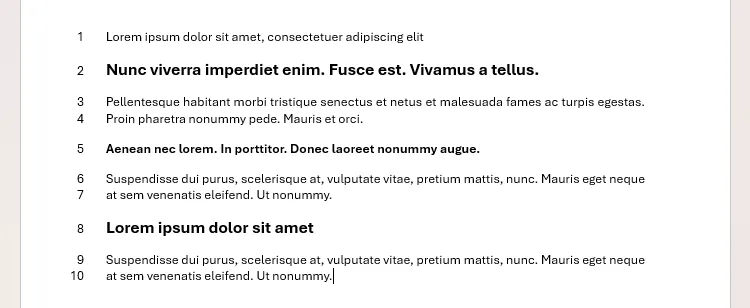 Các dòng văn bản trong Microsoft Word đã được áp dụng các kiểu định dạng (Styles) khác nhau như Normal, Heading 1, Heading 2.
Các dòng văn bản trong Microsoft Word đã được áp dụng các kiểu định dạng (Styles) khác nhau như Normal, Heading 1, Heading 2.
Mặc dù các số dòng được sử dụng trong các ví dụ này chỉ nhằm mục đích minh họa, nhưng các kiểu được áp dụng cho toàn bộ đoạn văn — được phân tách bằng ký hiệu pilcrow (¶) khi các ký tự không in được hiển thị — trừ khi bạn chèn một dấu phân cách kiểu (style separator).
Tuy nhiên, giả sử tôi thực sự muốn đoạn văn ở dòng thứ hai được định dạng theo kiểu Normal. Để làm điều này, tôi cần đặt con trỏ ở bất kỳ vị trí nào trong văn bản liên quan và nhấn Ctrl+Shift+N.
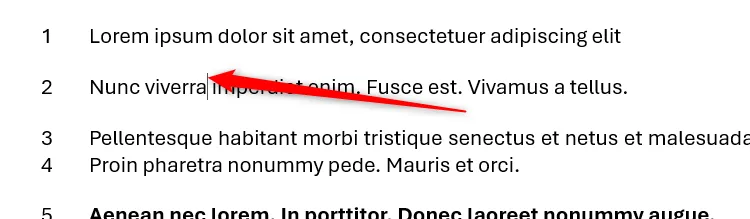 Con trỏ chuột đang ở trong đoạn văn bản Microsoft Word, và đoạn này được chuyển sang kiểu Normal Style bằng phím tắt Ctrl+Shift+N.
Con trỏ chuột đang ở trong đoạn văn bản Microsoft Word, và đoạn này được chuyển sang kiểu Normal Style bằng phím tắt Ctrl+Shift+N.
Bây giờ, tôi muốn đoạn đầu tiên được định dạng theo kiểu Heading 1. Lần này, sau khi đặt con trỏ vào đoạn đó, tôi cần nhấn Ctrl+Alt+1.
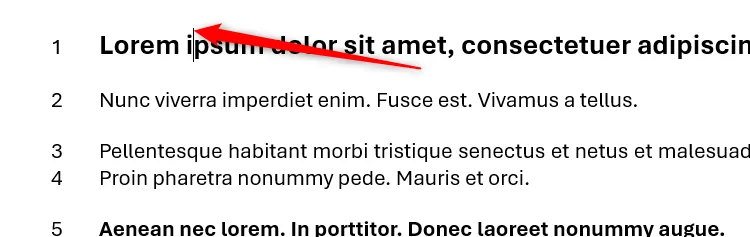 Dòng văn bản trong Microsoft Word được áp dụng kiểu định dạng Heading 1 bằng phím tắt Ctrl+Alt+1.
Dòng văn bản trong Microsoft Word được áp dụng kiểu định dạng Heading 1 bằng phím tắt Ctrl+Alt+1.
Nếu tôi muốn áp dụng kiểu Heading 2 hoặc Heading 3, tôi sẽ nhấn Ctrl+Alt+2 hoặc Ctrl+Alt+3. Tuy nhiên, nếu tôi thêm nhiều kiểu Heading hơn vào tài liệu của mình, tôi sẽ cần tạo các phím tắt tùy chỉnh.
Dưới đây là tóm tắt các phím tắt để chuyển đổi giữa các kiểu Normal và Heading trong Microsoft Word:
- Ctrl+Shift+N: Áp dụng kiểu Normal.
- Ctrl+Alt+1: Áp dụng kiểu Heading 1.
- Ctrl+Alt+2: Áp dụng kiểu Heading 2.
- Ctrl+Alt+3: Áp dụng kiểu Heading 3.
5. Alt+Shift+D/T: Chèn Ngày Hoặc Giờ Hiện Tại
Microsoft Word cho phép bạn chèn ngày và giờ hiện tại mà không cần phải gõ thủ công. Điều tôi yêu thích nhất ở các phím tắt này là tôi có thể làm cho chúng tự động cập nhật khi tôi làm mới các trường (fields) của tài liệu hoặc mở lại tài liệu, và tôi cũng có thể biến chúng thành văn bản tĩnh.
Để chèn ngày hiện tại, nhấn Alt+Shift+D. Tương tự, để chèn giờ hiện tại, nhấn Alt+Shift+T. Các phím tắt này sẽ thêm ngày và giờ vào tài liệu của bạn dưới dạng trường (fields) – những phần giữ chỗ cho thông tin có thể tự động cập nhật.
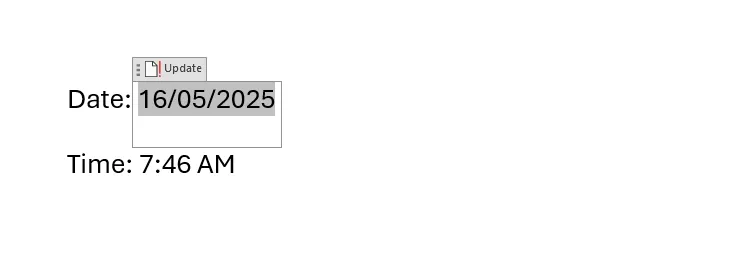 Ngày và giờ hiện tại được chèn tự động dưới dạng trường (Field) trong tài liệu Microsoft Word.
Ngày và giờ hiện tại được chèn tự động dưới dạng trường (Field) trong tài liệu Microsoft Word.
Hiện tại, ngày được hiển thị theo kiểu Anh. Để thay đổi sang định dạng của Hoa Kỳ, tôi sẽ đặt con trỏ vào trường, nhấn phím Menu (còn gọi là phím Application) để mở menu ngữ cảnh, và nhấn E để mở hộp thoại Field (Trường).
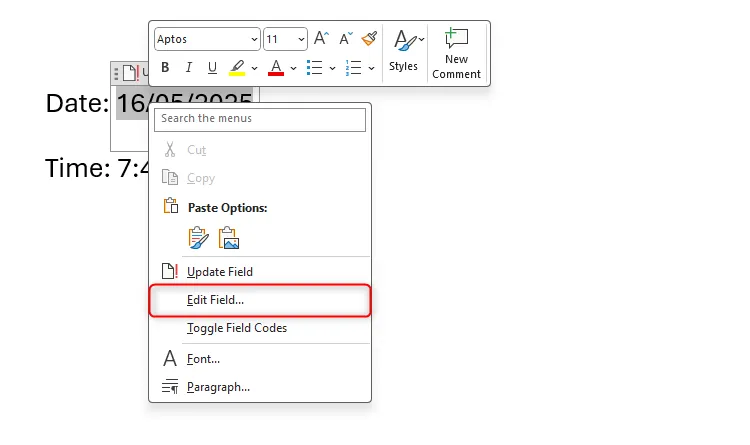 Tùy chọn "Chỉnh sửa Trường" (Edit Field) được chọn từ menu chuột phải trên trường ngày trong Microsoft Word để thay đổi định dạng.
Tùy chọn "Chỉnh sửa Trường" (Edit Field) được chọn từ menu chuột phải trên trường ngày trong Microsoft Word để thay đổi định dạng.
Bây giờ tôi có thể nhấn Tab cho đến khi menu Field Properties (Thuộc tính Trường) được kích hoạt, sử dụng các phím Mũi tên để chọn định dạng chính xác, và nhấn Enter khi tôi hài lòng.
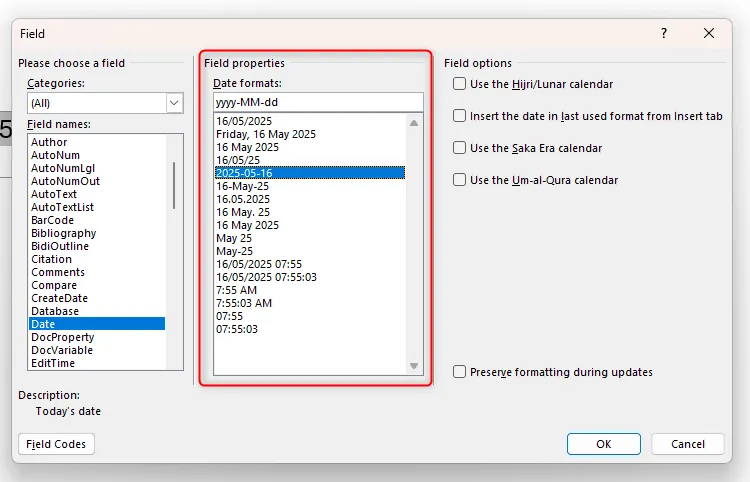 Menu "Thuộc tính Trường" (Field Properties) của trường ngày trong Microsoft Word, cho phép người dùng chọn định dạng hiển thị.
Menu "Thuộc tính Trường" (Field Properties) của trường ngày trong Microsoft Word, cho phép người dùng chọn định dạng hiển thị.
Theo mặc định, các trường sẽ tự động cập nhật để phản ánh ngày và giờ hiện tại bất cứ khi nào tài liệu được mở lại. Tôi cũng có thể đặt con trỏ vào một trường và nhấn F9 để cập nhật một trường riêng lẻ, hoặc nhấn Ctrl+A > F9 để cập nhật tất cả các trường.
Mặt khác, nếu tôi muốn biến các trường ngày và giờ thành văn bản tĩnh, có thể chỉnh sửa, tôi cần nhấn Ctrl+Shift+F9 khi con trỏ đang ở trong trường liên quan, hoặc Ctrl+A > Ctrl+Shift+F9 để cố định tất cả cùng lúc.
6. Alt+Q: Tìm Kiếm Công Cụ Trong Word
Một trong những phím tắt Microsoft Word mà tôi có lẽ sử dụng nhiều nhất là Alt+Q, phím tắt này kích hoạt công cụ Tìm kiếm (hay còn gọi là “Tell me what you want to do”) ở đầu cửa sổ.
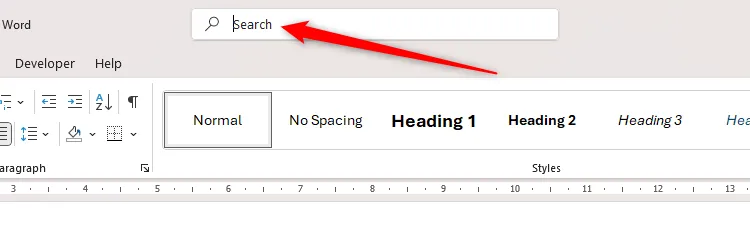 Thanh tìm kiếm "Tell me what you want to do" (Hãy cho tôi biết bạn muốn làm gì) trong Microsoft Word, kích hoạt bằng Alt+Q.
Thanh tìm kiếm "Tell me what you want to do" (Hãy cho tôi biết bạn muốn làm gì) trong Microsoft Word, kích hoạt bằng Alt+Q.
Tôi thấy điều này đặc biệt hữu ích nếu tôi không nhớ phím tắt cho một lệnh nào đó, hoặc nếu tôi muốn thực hiện một thao tác mà tôi không thường xuyên làm.
Ví dụ, khi tôi thêm số dòng vào một trong các ảnh chụp màn hình trước đó, tôi đã nhấn Alt+Q để kích hoạt trường Tìm kiếm, gõ “line numbering” (đánh số dòng), và sử dụng các phím Mũi tên cùng phím Enter để kích hoạt công cụ. Điều này có nghĩa là tôi không phải mất công tìm kiếm thủ công qua nhiều tab và menu trên ribbon, giúp tôi tiết kiệm rất nhiều thời gian.
Kết Luận
Việc thành thạo các phím tắt trong Microsoft Word không chỉ giúp bạn làm việc nhanh hơn mà còn thể hiện sự chuyên nghiệp và khả năng tận dụng tối đa công cụ làm việc. 6 phím tắt “đắt giá” mà tonghopthuthuat.com đã chia sẻ ở trên – từ việc chuyển đổi kiểu chữ, sử dụng dấu cách không ngắt dòng, di chuyển đoạn văn, áp dụng Styles, chèn ngày giờ tự động cho đến tìm kiếm công cụ nhanh chóng – chắc chắn sẽ là những trợ thủ đắc lực, giúp bạn kiểm soát tài liệu Word một cách hiệu quả hơn bao giờ hết.
Hãy thử áp dụng những phím tắt này vào công việc hàng ngày của bạn và cảm nhận sự khác biệt. Đừng ngần ngại chia sẻ những phím tắt yêu thích của bạn trong phần bình luận bên dưới hoặc nếu bạn có bất kỳ câu hỏi nào về cách tối ưu hóa công việc với Microsoft Word, tonghopthuthuat.com luôn sẵn lòng hỗ trợ!


